w10系统电脑开机密码怎么设置?教你设置win10开机密码的方法
现在购物上网都在电脑中操作,所以系统里面有很多自己的隐私,有时候不想让别人查看的时候,可以给电脑设置一下开机密码。那么w10系统电脑开机密码怎么设置?防止别人随意使用。现在,小编教你设置win10开机密码的方法。
具体方法如下:
1、在win10系统桌面,右击“开始”菜单 ,点击“控制面板”。

2、然后点击“用户账户和家庭安全”——“为用户设置家庭安全”。
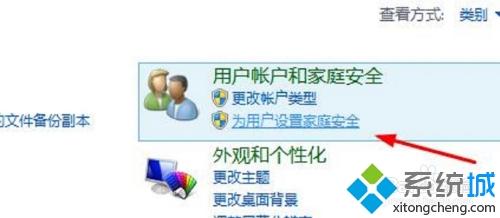
3、选择“为这些账户添加密码”。
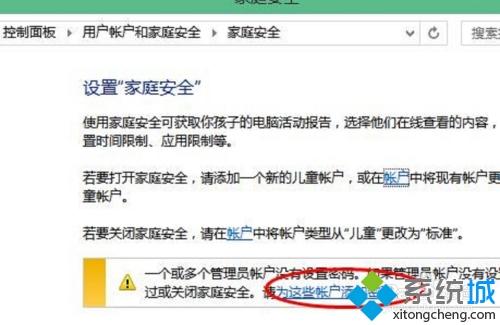
4、在账户界面,点击您要设置密码的账户名。
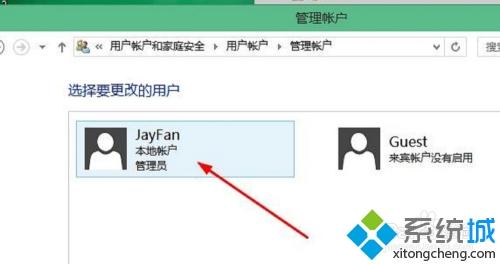
5、然后点击“创建密码”。
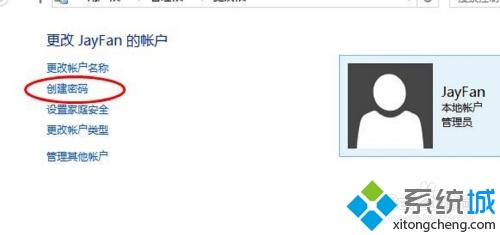
6、然后就可以为win10账户设置密码了。设置完成,点击“创建密码”完成创建。

如果对电脑开机密码设置方法不太熟悉,那么可以参考以上方法修复,希望对您有所帮助。
我告诉你msdn版权声明:以上内容作者已申请原创保护,未经允许不得转载,侵权必究!授权事宜、对本内容有异议或投诉,敬请联系网站管理员,我们将尽快回复您,谢谢合作!










